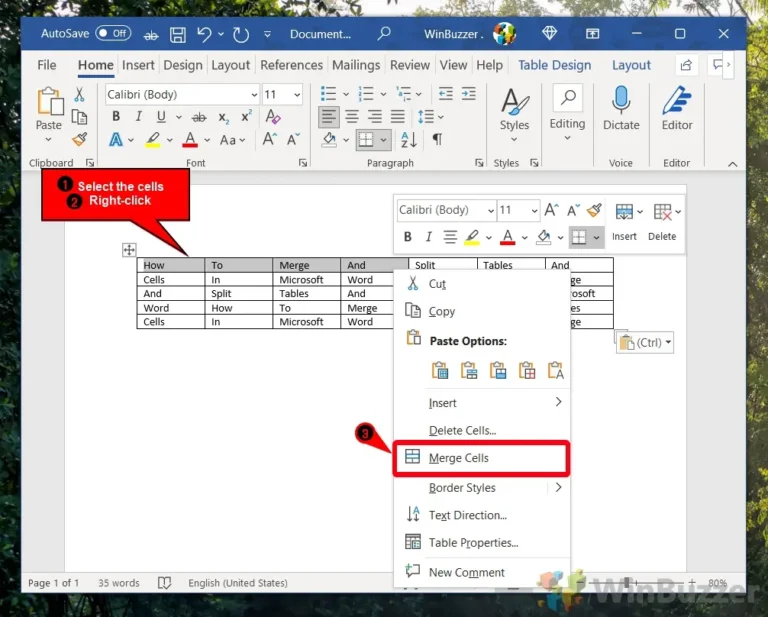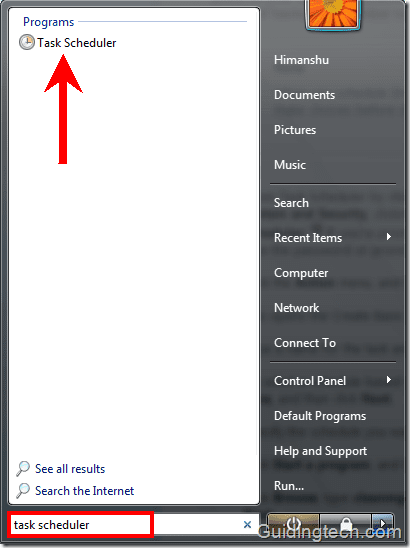Потоковая передача мультимедиа с iPhone, iPad на Windows с помощью AirPlay

Сегодня ваш телефон является центром вашей жизни. Вы используете его для общения, прослушивания музыки или подкастов и просмотра видео. Или, может быть, вы используете отличные приложения для отслеживания расходов, фитнеса и, если вы умны, вы действительно используете свой смартфон, чтобы сделать свою жизнь лучше.
Программы для Windows, мобильные приложения, игры - ВСЁ БЕСПЛАТНО, в нашем закрытом телеграмм канале - Подписывайтесь:)
Но у смартфонов есть крошечные динамики. И крошечные крошечные экраны. Вот почему, в конце концов, вы можете захотеть слушать музыку/подкаст с динамиков, подключенных к вашему ПК или HTPC. Если у вас есть устройство iOS, это будет очень просто благодаря AirPlay.
Что вам понадобится: в отличие от нашего руководства по потоковой передаче мультимедиа с ПК/Mac на устройства iOS, этому не нужно почти столько же инструментов. Все, что вам нужно, это одно приложение на рабочем столе, вот и все. Встроенная поддержка AirPlay на iOS позаботится обо всем остальном. Да, и компьютер, и устройство iOS должны быть в одной сети Wi-Fi.
Как включить AirPlay на Mac и ПК с помощью Kodi (XBMC)
Код (ранее XBMC) — это полноценный медиацентр с поддержкой всех видов потоковых протоколов, таких как DLNA, UPnP и, конечно же, AirPlay. Приложения для Mac и Windows поддерживают его.
Если вы просто хотите использовать XBMC в качестве конечной точки потоковой передачи, вам не нужно настраивать приложение, вам просто нужно изменить две настройки. Идти к Система -> Настройки -> Услуги.

Здесь сначала зайдите в Зероконф и проверить Анонсируйте эти сервисы другим системам через Zeroconf.
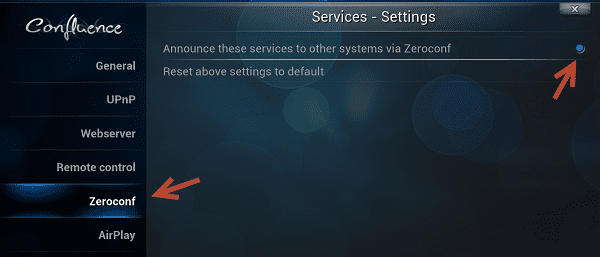
Затем из AirPlay ниже включите Разрешить XBMC получать контент AirPlay.
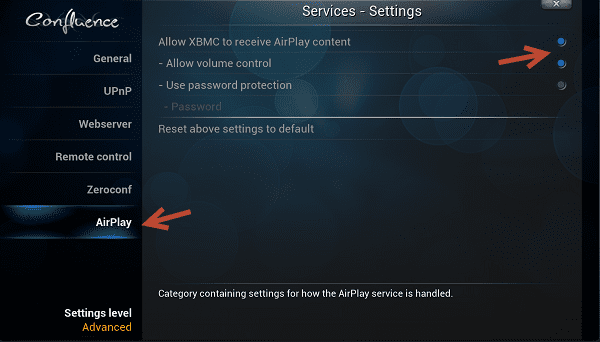
Вот и все, теперь AirPlay включен.
На устройстве iOS начните воспроизводить любую музыку или подкаст и откройте Центр управления. Здесь вы увидите кнопку AirPlay. Коснитесь его и XBMC (или Коди) появится. Коснитесь этого, и выход мгновенно переключится с устройства на динамики, подключенные к вашему компьютеру.
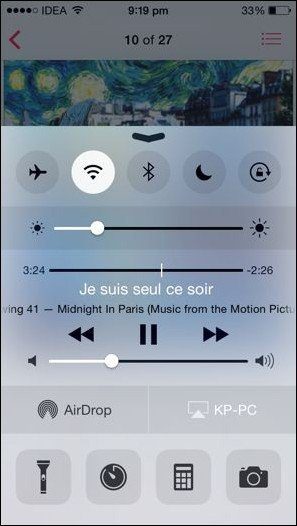

Kodi поддерживает потоковое видео через AirPlay, но у меня это не сработало. Хотя он официально поддерживает воспроизведение видео через AirPlay, он просто не работал, когда я пытался. Возможно, это было из-за iOS 8, где Apple изменила некоторые протоколы AirPlay. Надеюсь, эта проблема будет устранена в будущих обновлениях. Дайте мне знать, если потоковое видео работает для вас.
Как использовать Shairport4w для потоковой передачи музыки с устройств iOS на Windows
Если вы хотите, чтобы одна простая утилита делала одну простую вещь на вашем ПК с Windows — транслировала аудио с устройства iOS — просто скачайте Шайрпорт4w.
Когда вы устанавливаете его, просто не забудьте снять флажок с опции плагина для записи звука. В противном случае приложение будет записывать все, что вы транслируете с вашего устройства iOS, и это, вероятно, не то, что вам нужно.

Когда вы запускаете приложение, оно будет работать в фоновом режиме и отображаться в системном трее. Вы можете изменить Название аэропорта если хотите, по умолчанию это будет имя вашего ПК.

Поднимите Центр управления в iOS и в разделе AirPlay выберите имя своего ПК (у меня это было «КП-ПК»), и начнется воспроизведение. Приложение также показывает обложку альбома и метаданные трека.

В отличие от Kodi, Shairport4w не поддерживает потоковое видео, а только аудиофайлы.
Как вы слушаете музыку?
Какой твой любимый способ прослушивания музыки? Наушники, телефонный динамик или украшенная аудиокомната? Дайте нам знать в комментариях ниже.
Программы для Windows, мобильные приложения, игры - ВСЁ БЕСПЛАТНО, в нашем закрытом телеграмм канале - Подписывайтесь:)